- Autorius Lauren Nevill [email protected].
- Public 2023-12-16 18:54.
- Paskutinį kartą keistas 2025-01-23 15:22.
Kaip ištrinti naršyklių paieškos istoriją? Mes pateikiame savo skaitytojams išsamų vadovą, kuriame išsamiai aprašoma tokia problema.
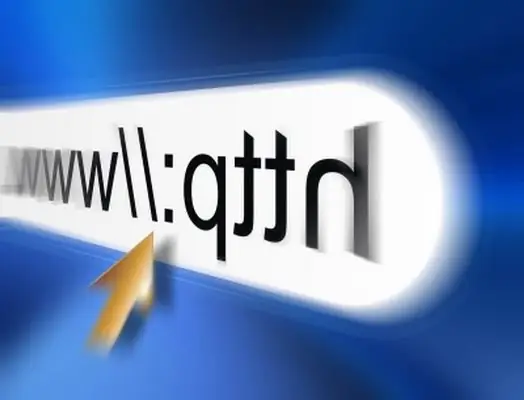
Būtinas
Interneto naršyklės buvimas
Nurodymai
1 žingsnis
Ištrinkite paieškos istoriją iš „Google Chrome“. Programos nustatymuose (rakto logotipas, esantis dešiniajame kampe šalia adreso juostos lauko) turite pasirinkti elementą „Istorija“. Atsidariusiame puslapyje, dešinėje, pamatysite teksto nuorodą „Keisti elementus“- turite ją spustelėti. Tada atsidariusiame lange spustelėkite mygtuką "Ištrinti duomenis peržiūrėtuose puslapiuose". Pasirodžiusiame meniu pasirinkite istorijos sritis, kurias norite ištrinti, ir spustelėkite atitinkamą mygtuką.
2 žingsnis
Ištrinkite paieškos istoriją iš „Internet Explorer“. Spustelėkite viršutiniame dešiniajame naršyklės kampe esantį meniu „Sauga“, tada pasirinkite „Ištrinti naršymo istoriją“. Priešais jus atsidarys iššokantis langas, kuriame turite pažymėti tuos išsaugotus elementus, kuriuos norite ištrinti. Pažymėję reikiamus elementus, spustelėkite mygtuką "Ištrinti".
3 žingsnis
Paieškos istorijos ištrynimas iš „Mozilla Firefox“. Viršutiniame naršyklės meniu pasirinkite meniu „Įrankiai“. Tada spustelėkite nuorodą, kad ištrintumėte naujausią istoriją. Atidarę atitinkamą langą, spustelėkite rodyklę „Informacija“ir pažymėkite elementą „Formos ir paieškos žurnalas“ir spustelėkite grafinę nuorodą „Išvalyti dabar“.
4 žingsnis
Ištrinkite „Opera“paieškos istoriją. Šoniniame naršyklės skirtuke spustelėkite piktogramą „Istorija“. Po to, pasirinkę jums reikalingą savaitės dieną, spustelėkite piktogramą „Ištrinti“. Informacija bus negrįžtamai ištrinta.






